Čistá inštalácia WordPressu by mala bežať svižne. Pokiaľ sa nepripájate na pomalý internet, skúste kontaktovať podporu vášho hostingu. Na Active24 WordPress beží aj vďaka inštalácii jedným kliknutím bez problémov a používateľ se nemusí o nič starať.
Dôležité je pred opravami pomalej administrácie vyhodnotiť, či je problém dlhotrvajúcou záležitosťou alebo sa objavil až po inštalácii pluginov či po nedávnych zmenách a aktualizácii webu.
Pomalá administrácia WordPressu po inštalácii pluginov
Pokiaľ sa pomalá administrácia prejavila až po inštalácii niektorého z pluginov, oprava by nemala byť zložitá – budeme totiž vedieť, že problémom je daný plugin.
Vo chvíli, keď se problém prejaví ihneď po inštalácii niektorého z pluginov, sa objavuje niekoľko možností:
- V prípade, že je dostupná aktualizácia pluginov, ich skúste aktualizovať a potom vyhodnotiť, či problém pretrváva.
- Pokiaľ nepotrebujete konkrétny plugin, ale len danú funkcionalitu, môžete rozšírenie nahradiť vhodnou alternatívou.
- Je nutné zvážiť, či prípadné spomalenie stojí za získané funkcie. Ak áno, môžete sa pokúsiť zistiť dôvod spomalenia (napr. zlé nastavenie pluginov) a opraviť ho. Ako postupovať v tomto prípade, si ukážeme nižšie.
1. Aktualizujte WordPress a pluginy
Vývojári rozšírenia se snažia držať krok s aktualizáciami redakčného systému. Ak vyšla nová verzia, môžete si väčšinou všimnúť aj nové várky aktualizácií pre jednotlivé rozšírenia. Tvorcovia tak reagujú na prípadné zmeny a vylepšenia WordPressu.
Môže sa tak stať, že došlo k aktualizácii niektorého z pluginov a vaša inštalácia WordPressu nie je aktuálna. Jeho aktualizovaním to môžete ľahko napraviť. To isté ale platí aj naopak, ak dôjde k aktualizácii WordPressu a na webu bežia staršie pluginy. V obidvoch prípadoch by mala problém vyriešiť aktualizácia – pokiaľ je, samozrejme, k dispozícii.
2. Dočasne vypnite cache a zmeňte ich nastavenia
V prípade, že používate cachovací pluginy typu WP Rocket, WP Super Cache či W3 Total Cache a pod., skúste rozšírenie dočasne deaktivovať. Pokiaľ problém pretrváva, môžete cache znovu zapnúť.
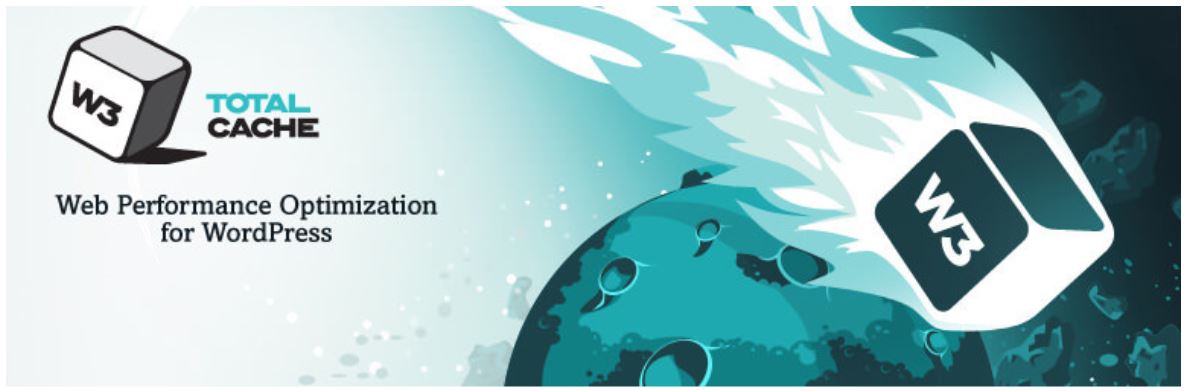
V prípade, že vypnutie pomohlo, skúste zmeniť nastavenie cache. Napu. pri W3 Total Cache je častým kameňom úrazu aktivovaná objektová cache. Vypnutím tejto položky v nastavení môže dôjsť k vyriešeniu problému.
3. Prejdite na novšiu verziu PHP
Ak to váš hostingový balíček či server ponúka, zamyslite sa nad prechodom na novšiu verzi PHP. WordPress ich využíva na svoj chod a nielen, že sú novšie verzie rýchlejšie, ale zároveň sú tiež bezpečnejšie.
U moderných poskytovateľov hostingu je možné verziu PHP ľahko prepínať priamo v ovládacom paneli zákazníckeho centra. U ostatných bude nutné kontaktovať podporu. Pýtajte si verziu 7.2 a novšiu.
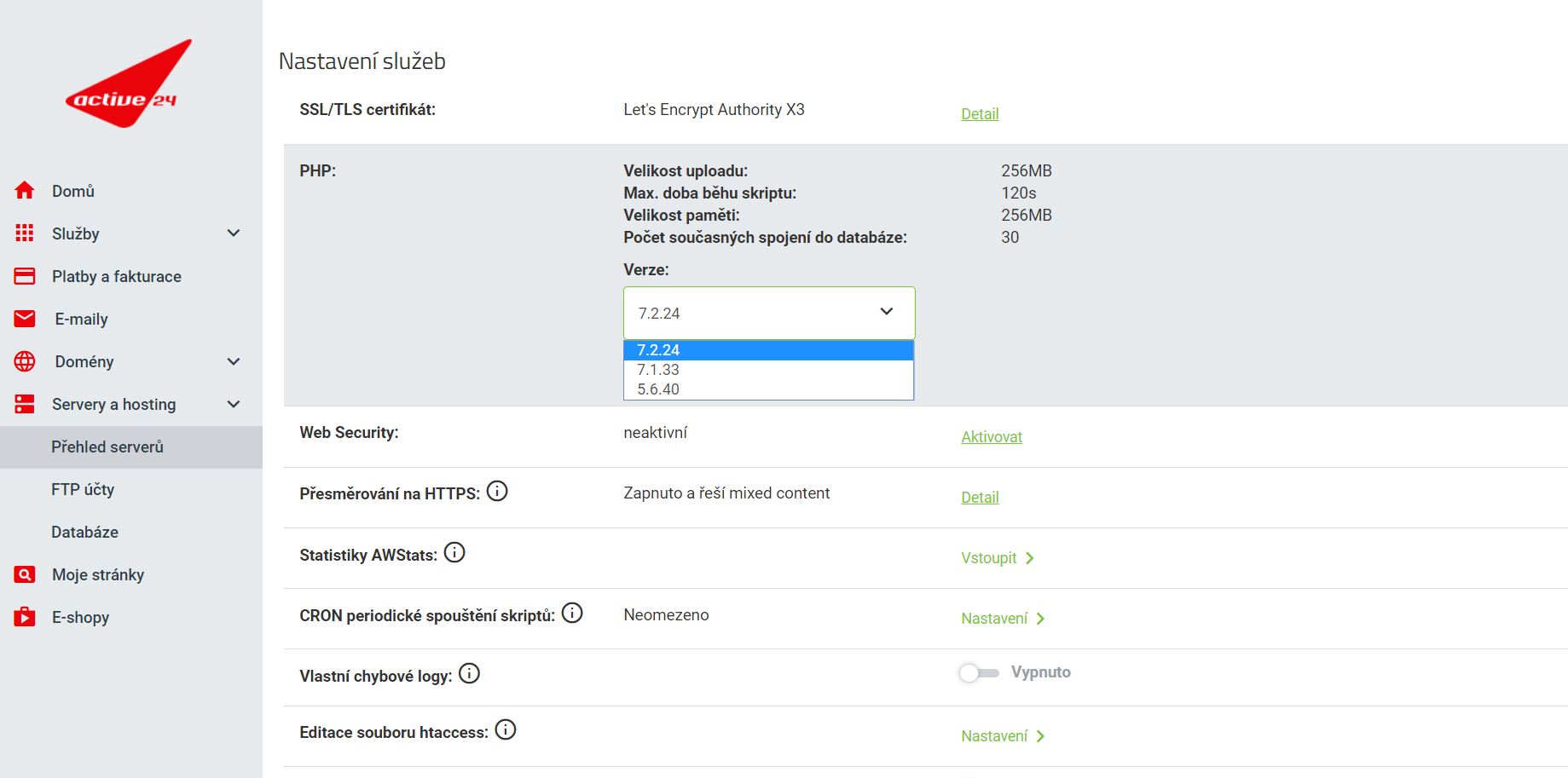
Väčšina webov podľa štatistík vývojárov WordPressu doposiaľ zbytočne beží na PHP vo verzii 5.6. Pritom novšia verzia 7.2 dokáže podľa testov obslúžiť až 3x viac požiadaviek, viď obrázok nižšie. Možno tak práve prechod na novú verziu PHP bude tým, čo vo vašom prípade vyrieši problém s pomalou administráciou a nebudú tak potrebné ďalšie úpravy.
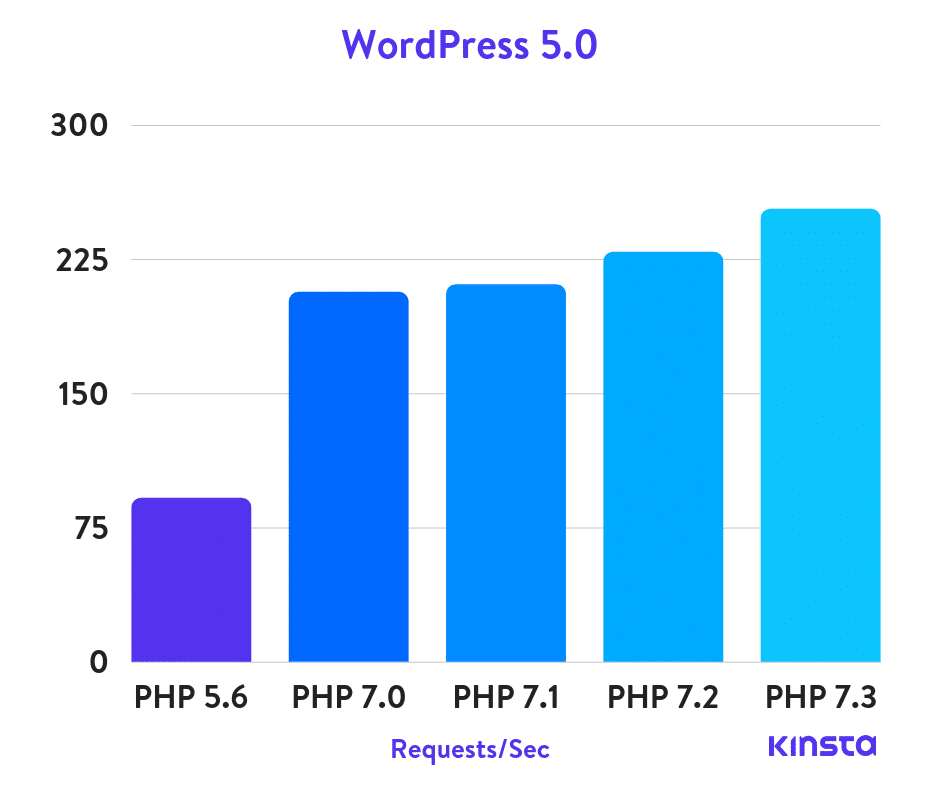
4. Zvýšte limit pamäte v PHP
Pomalú administráciu tiež môže spôsobovať malý PHP limit. V niektorých prípadoch môže už obyčajné zvýšenie limitu viesť k zrýchleniu. Pokiaľ to váš hosting umožňuje, pridajte do súboru wp-config.php nasledujúci riadok:
define(‘WP_MEMORY_LIMIT’, ‘256M’);
Ak to váš hosting neumožňuje, kontaktujte s touto požiadavkou podporu.
5. Vyčistite databázu vo WordPress stránkach aj Woocommerce obchodoch
Databáza redakčného systému WordPress sa postupom času zväčšuje a zanáša zbytočnosťami ako je spam, zmazané komentáre či verzie už publikovaných príspevkov. Tieto záznamy je možné odstrániť a databázu tak odľahčiť.
Na vyčistenie databázy môžeme odporučiť bezplatný plugin WP Optimize. V prípade, že využívate cachovací plugin WP Rocket, môžete vyčistiť databázu aj pomocou neho. Pred použitím čistiacich pluginov odporúčame preventívne zálohovať WordPress stránky.
- V administrácii WordPressu kliknite v ľavom stĺpci na „Pluginy“ > „Inštalácia pluginov“.
- Do poľa vyhľadávania zadajte „WP Optimize“.
- Kliknite na „Inštalovať“.
- Následne plugin aktivujte kliknutím na „Aktivovať“.
- Potom prejdite do záložky “Databáza”, kde môžete uskutočniť jednotlivé optimalizácie.
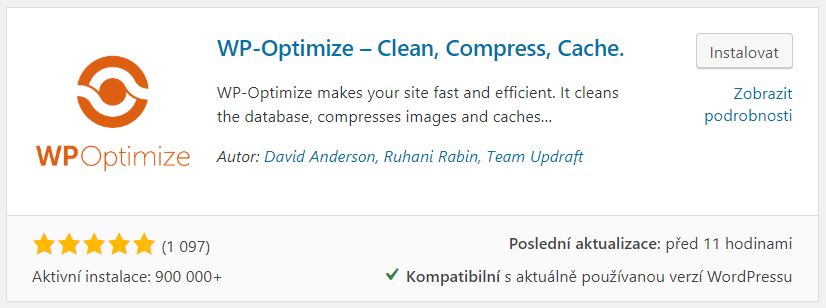
6. Zvážte prechod na hosting pripravený na WordPress
Pokiaľ ani jedna z opráv nepomohla, odporúčame zvážiť zvýšenie hostingového balíčka. Ideálne si môžete dohodnúť dočasné zvýšenie parametrov hostingu napríklad na týždeň, a následne, pokiaľ bude všetko fungovať, ako má, sa s poskytovateľom hostingových služieb dohodnúť na trvalom navýšení a podmienkach. Hostingové služby Active24 sú na WordPress stránky pripravené a k podobným problémom by tak nemalo dochádzať. Ak by sa tak ale predsa len stalo, je možné kedykoľvek kontaktovať skúsenú podporu, ktorá vám pomôže problém vyriešiť.